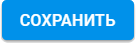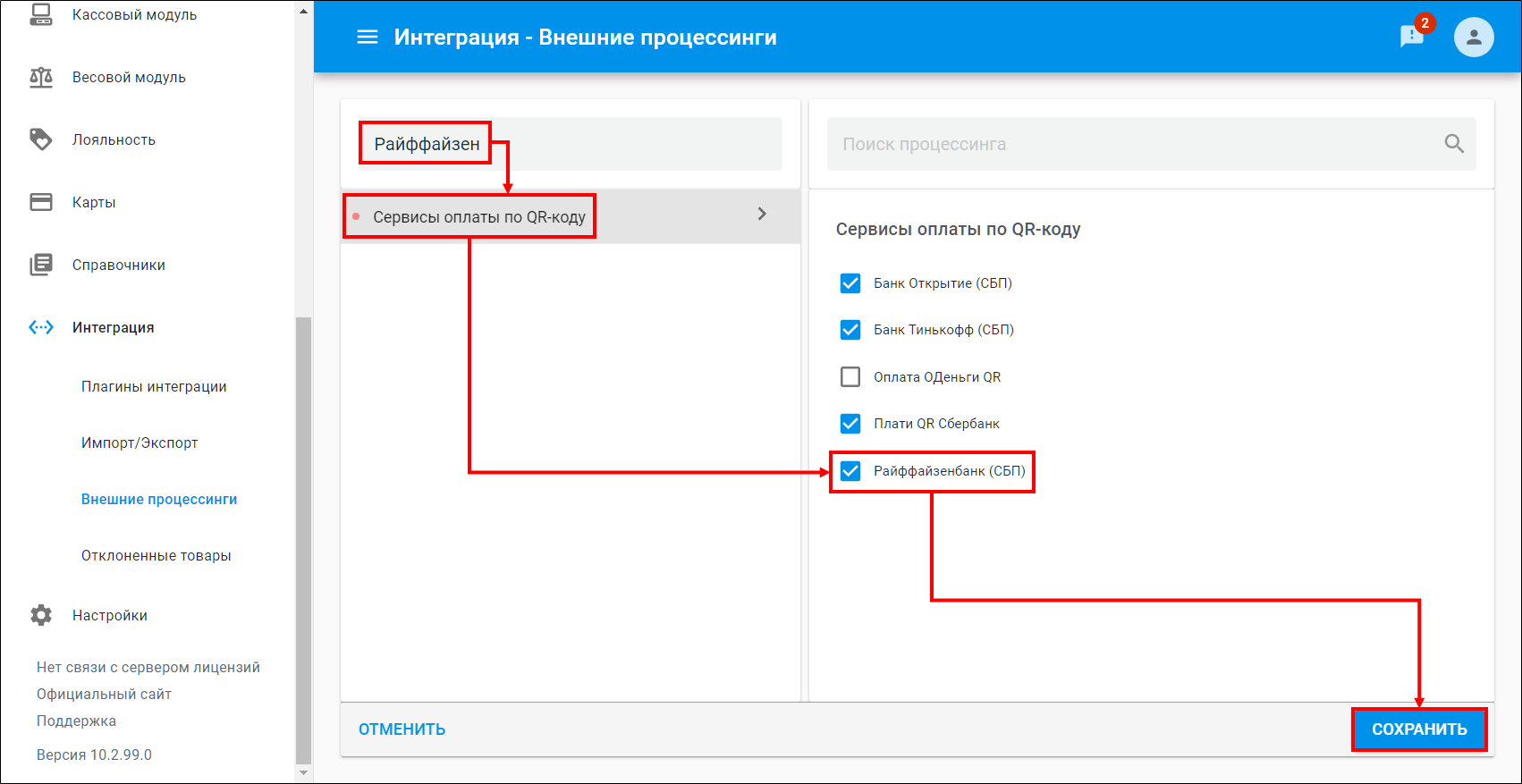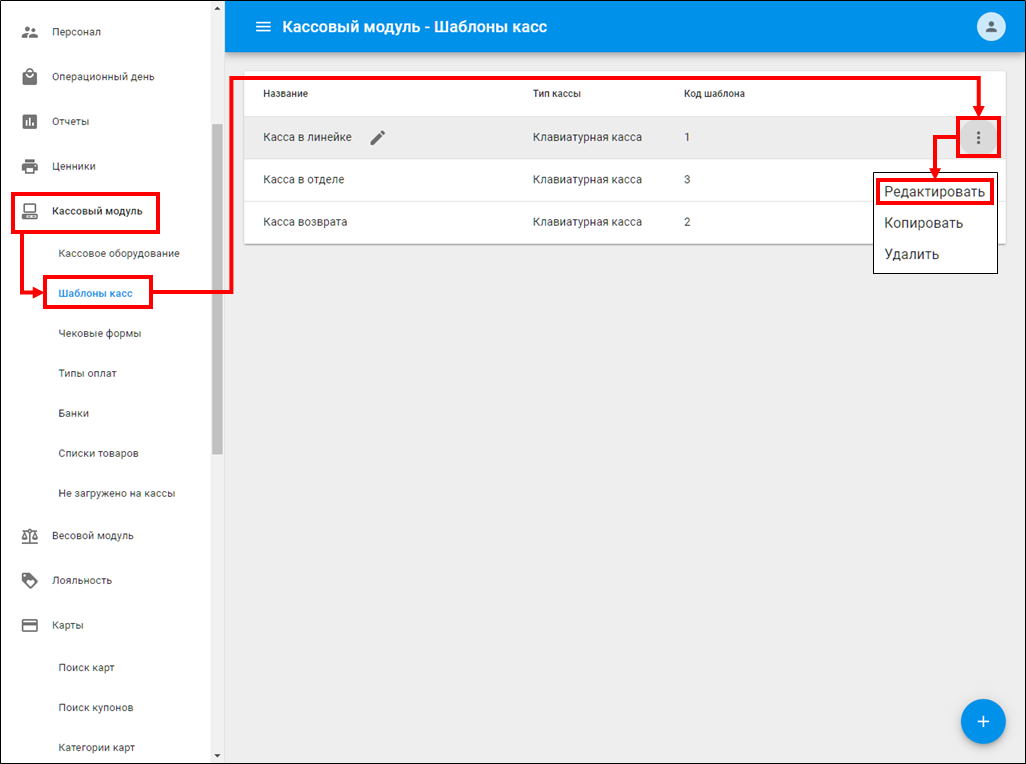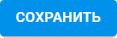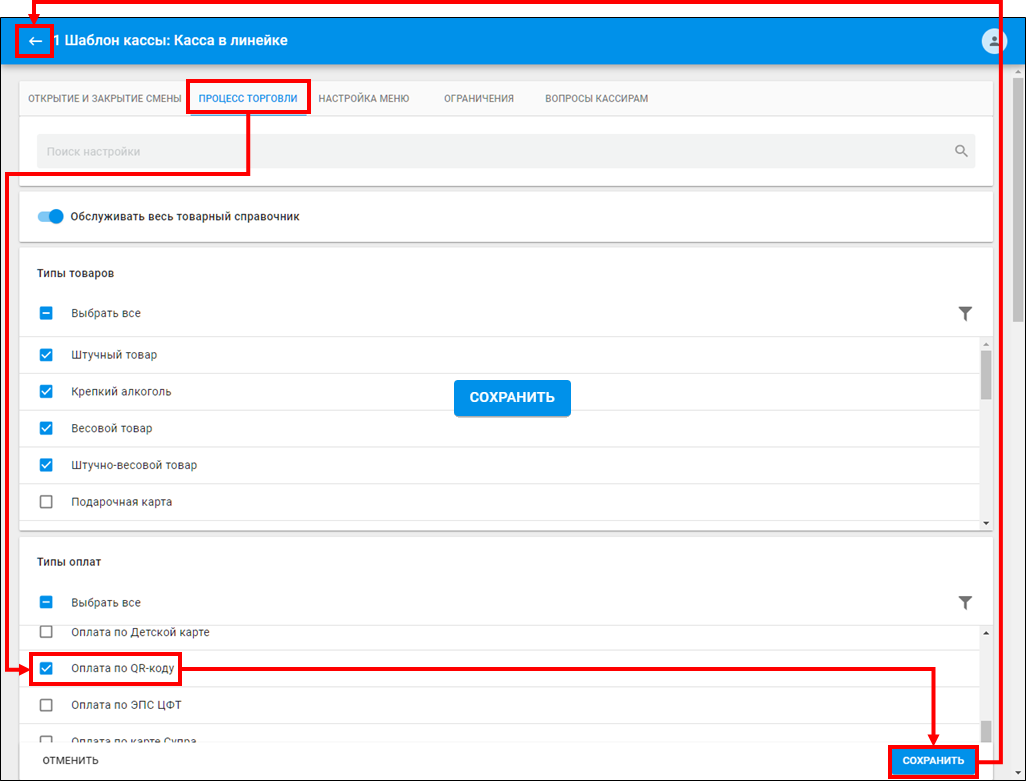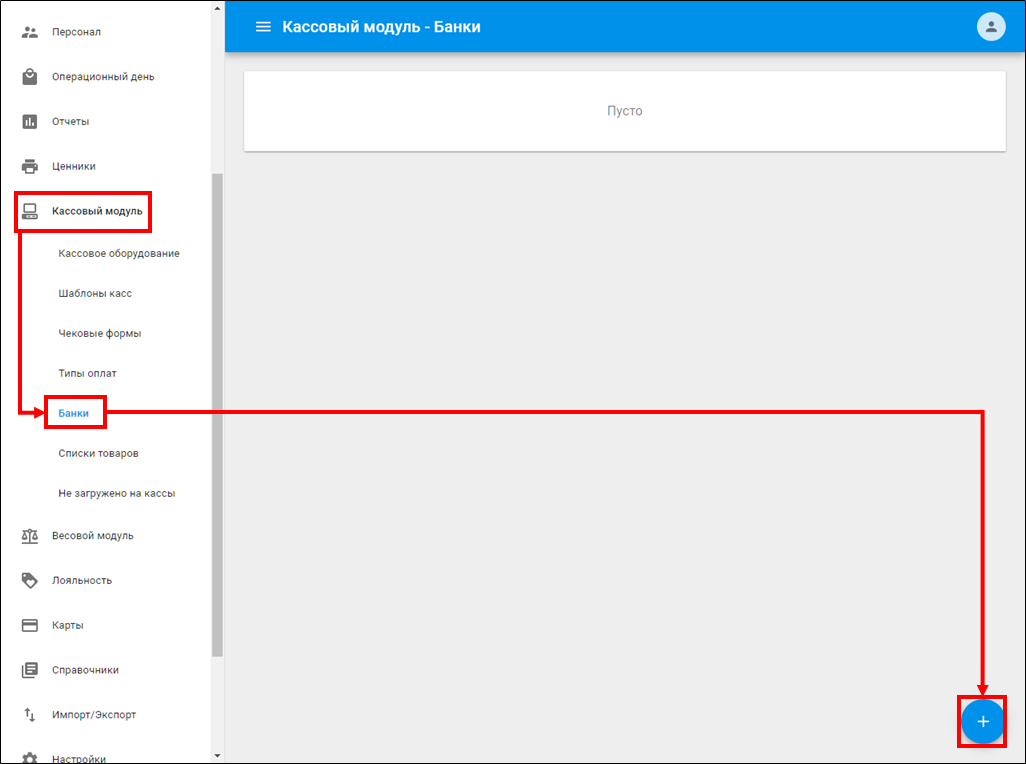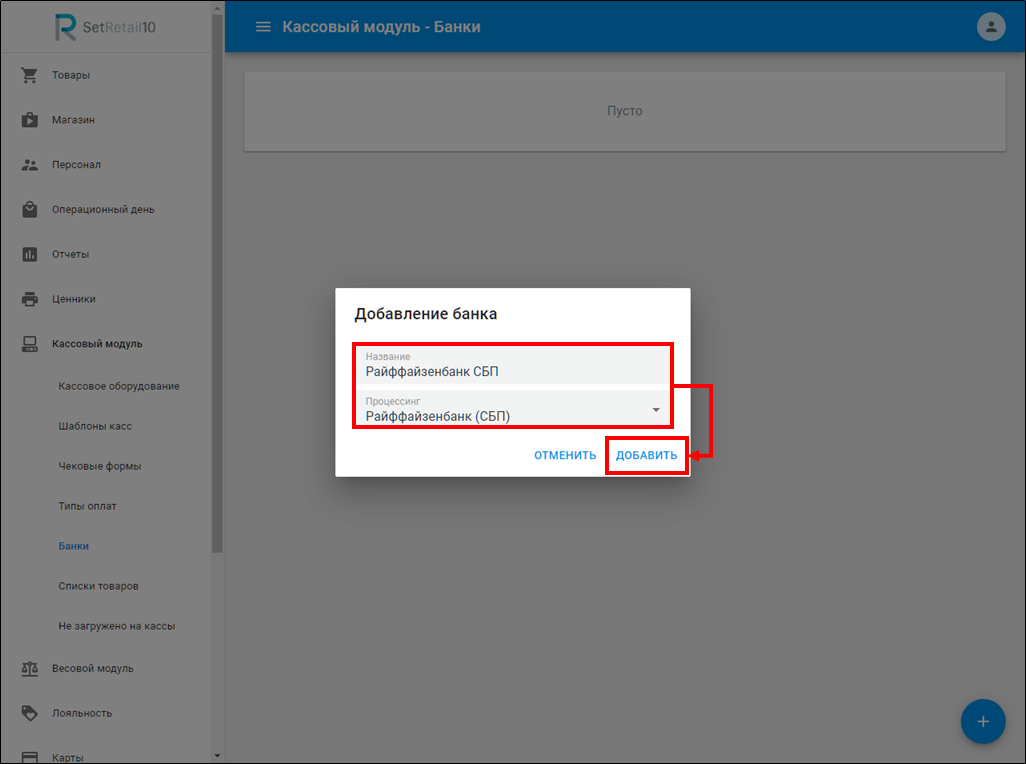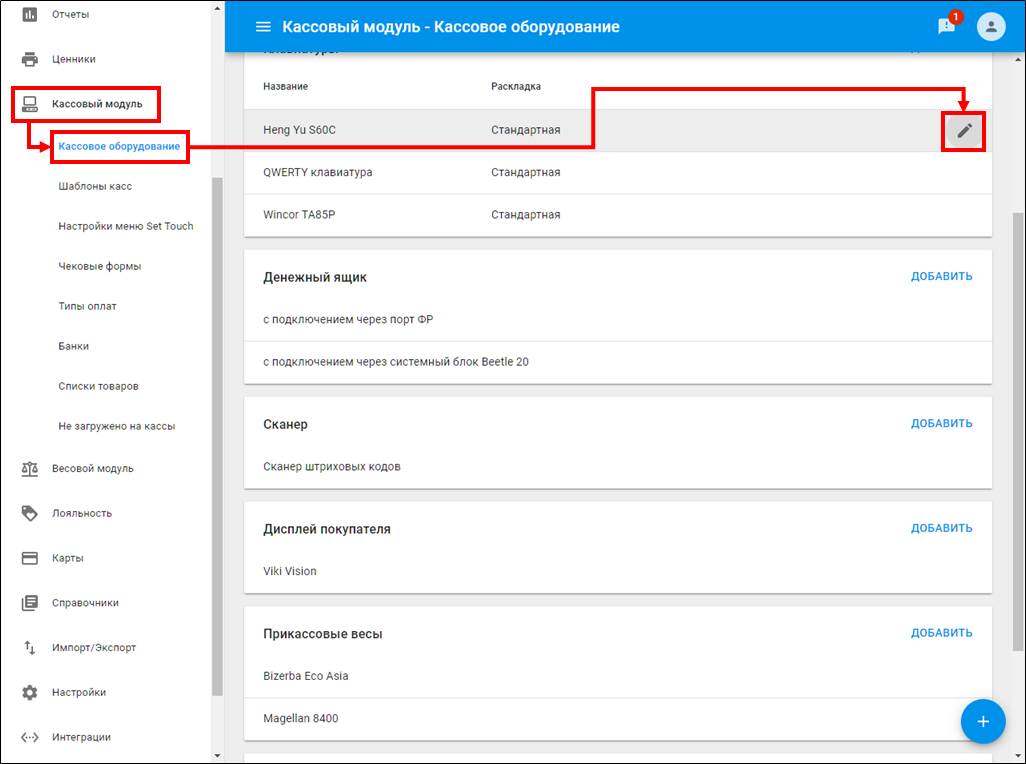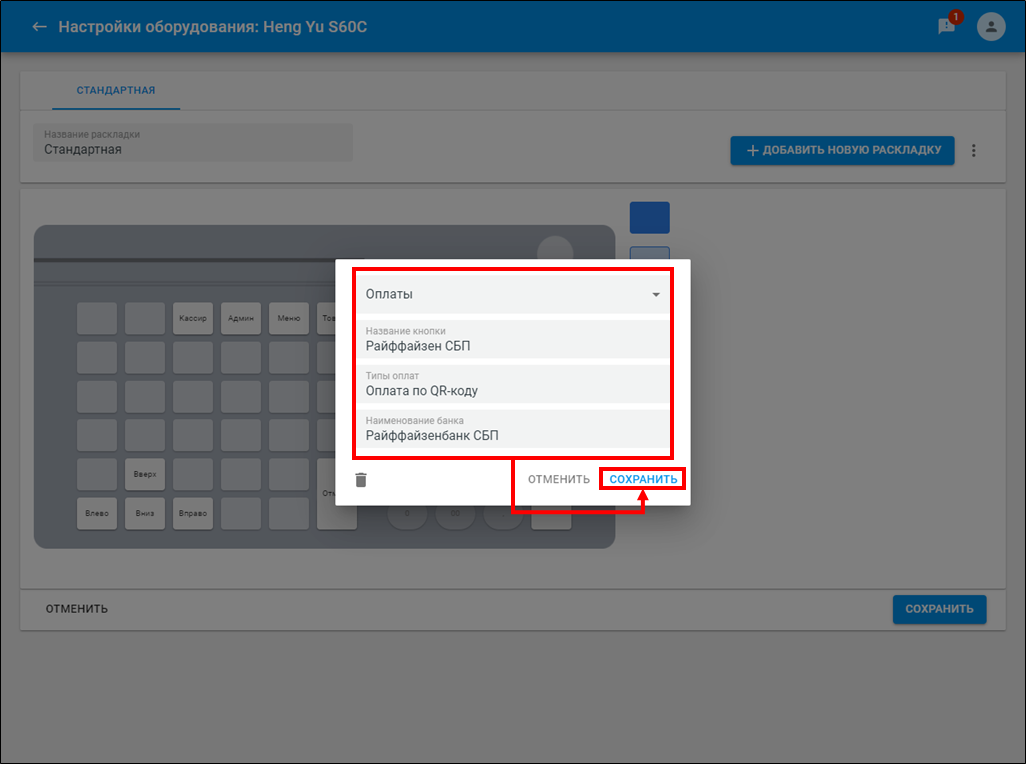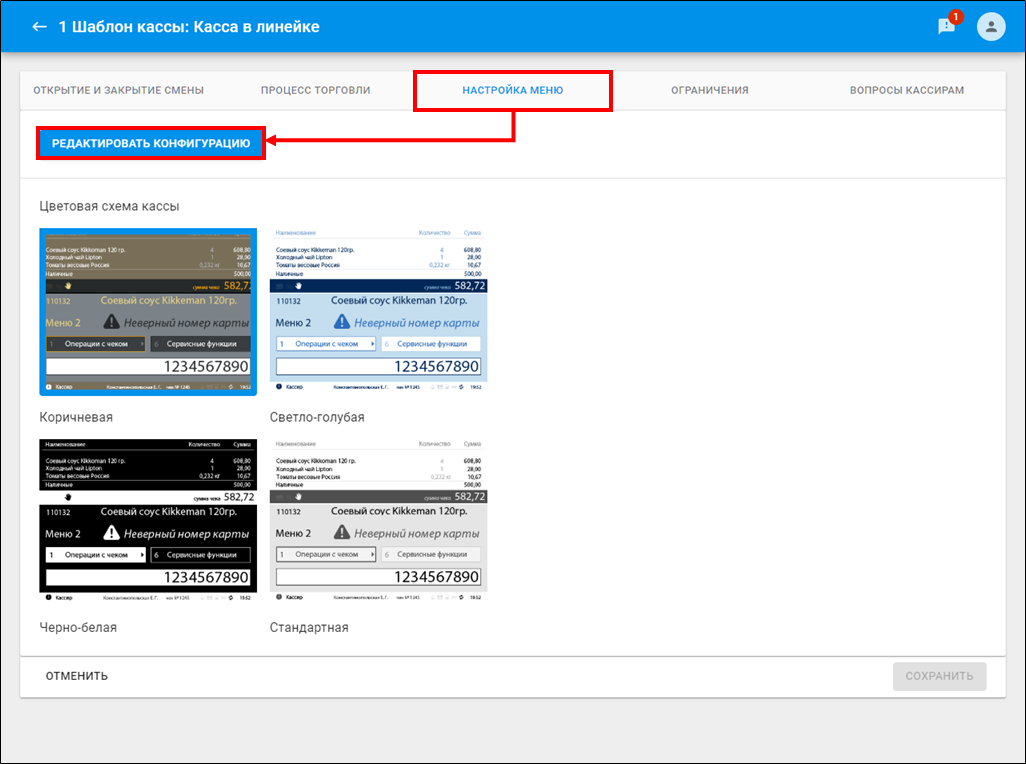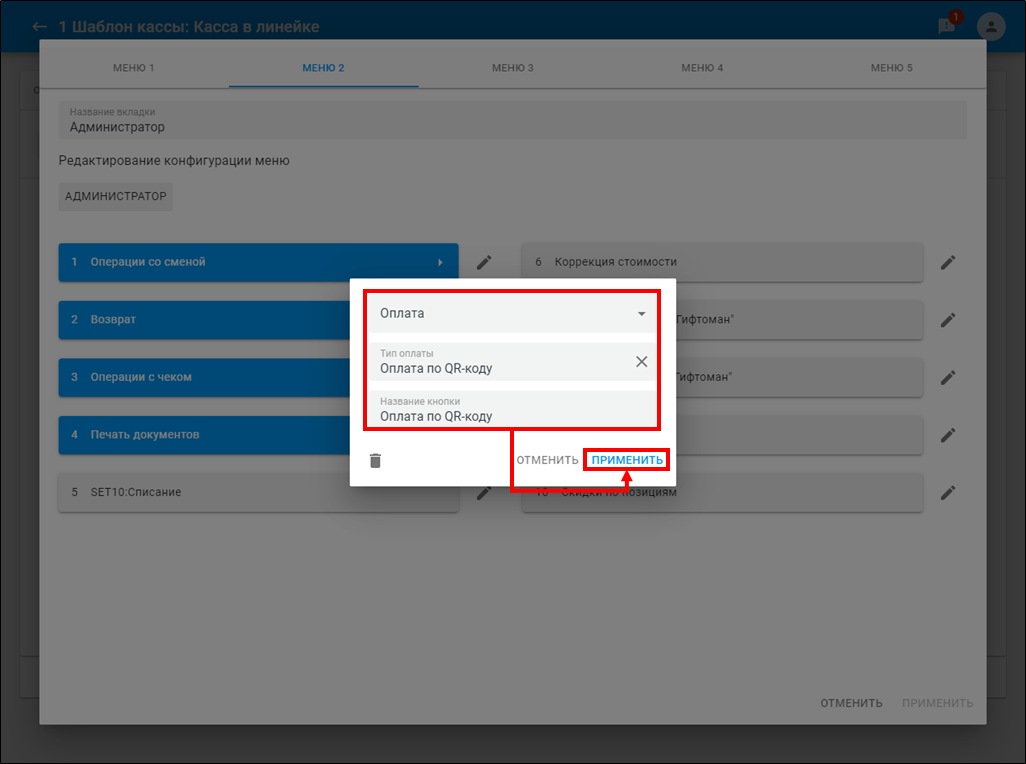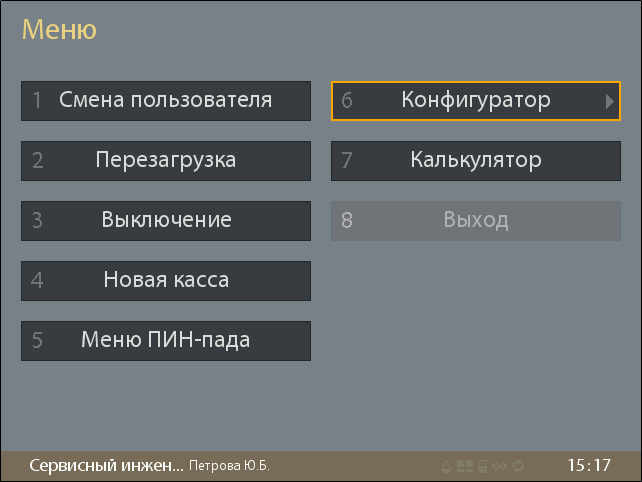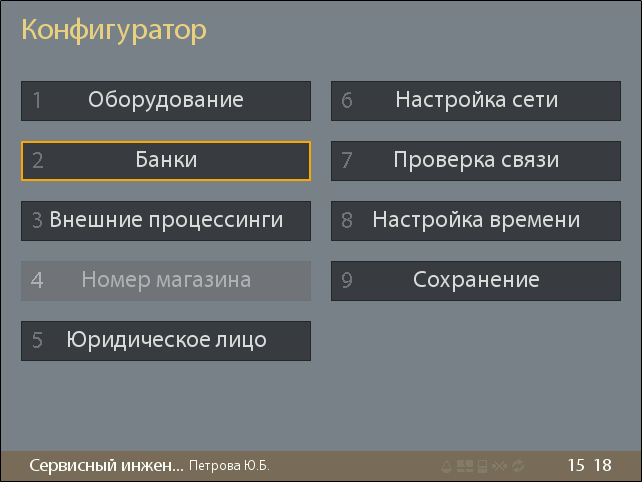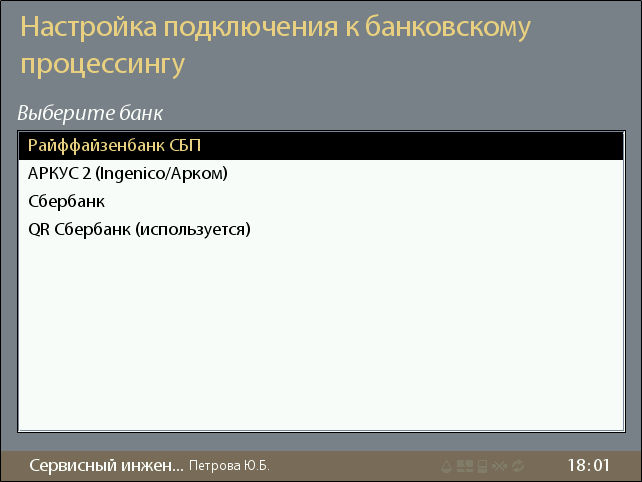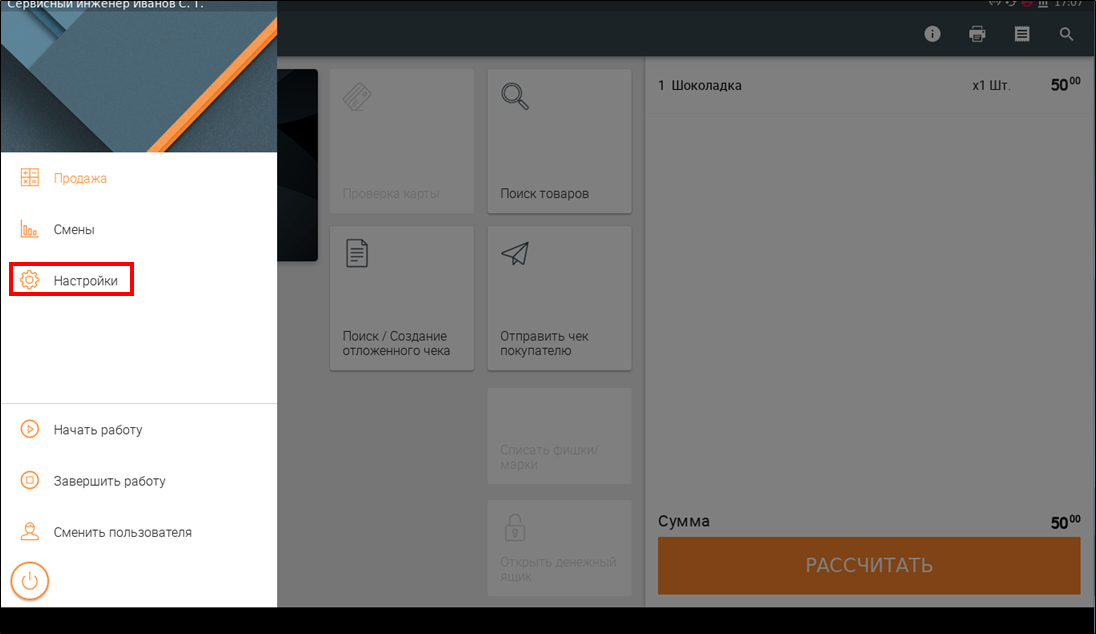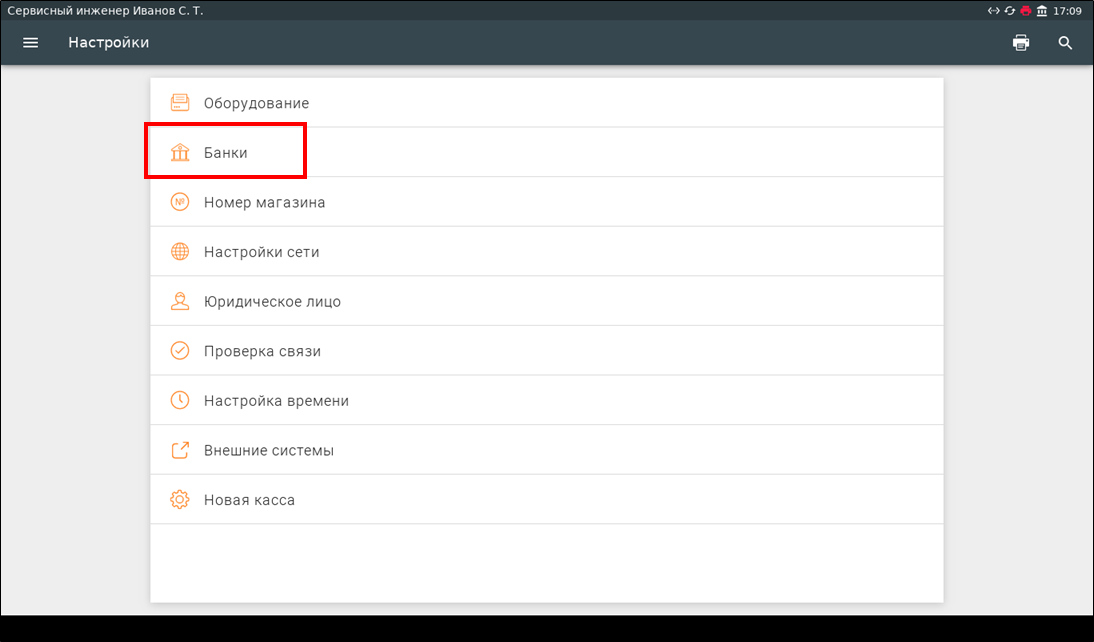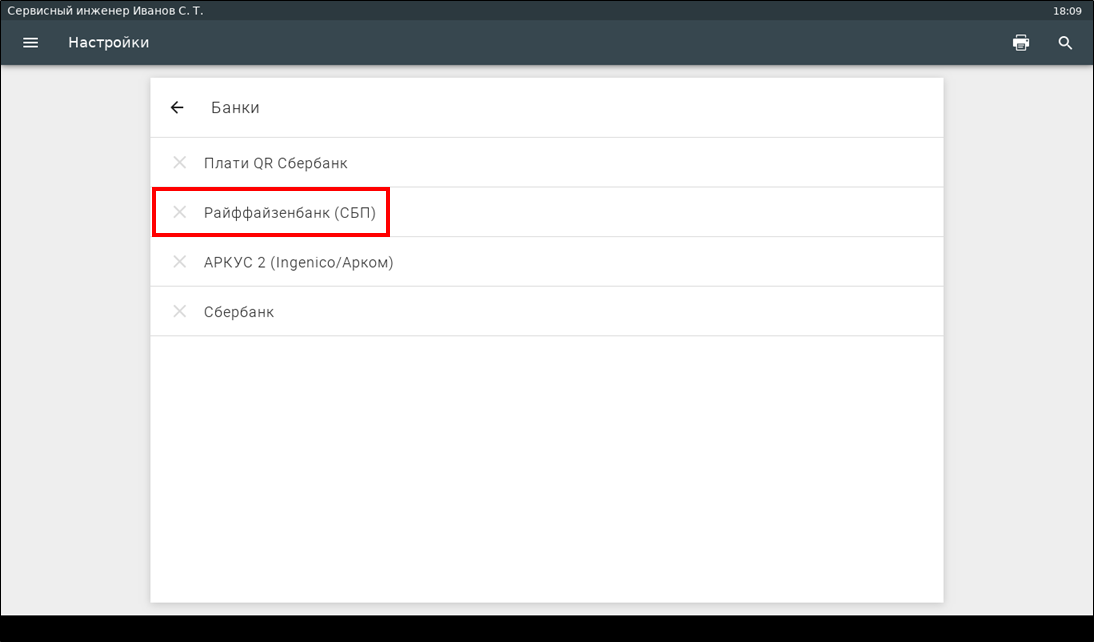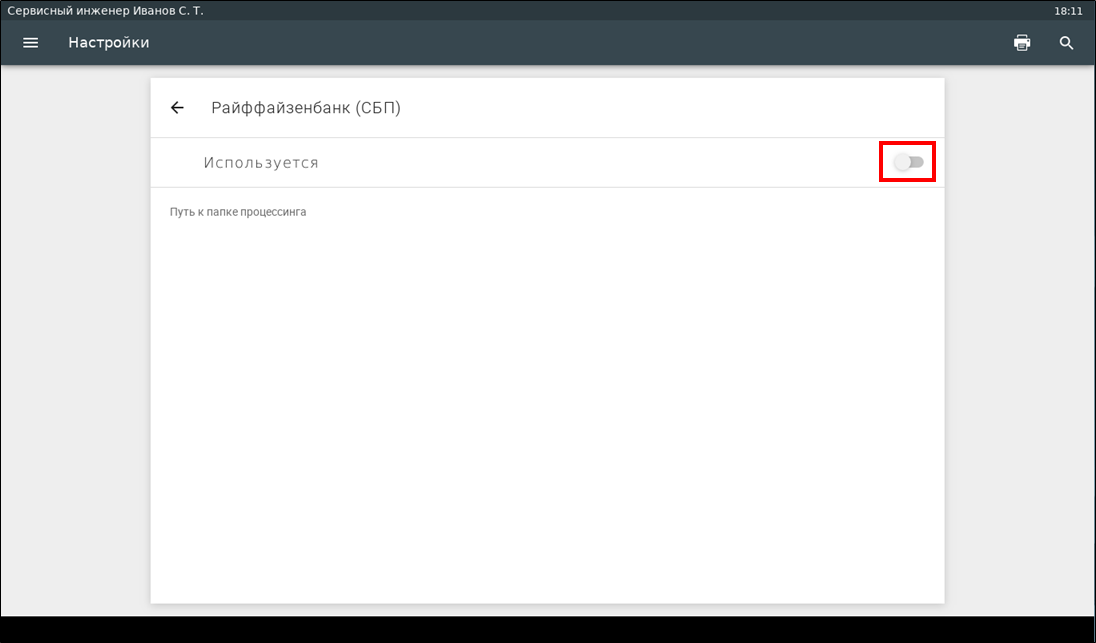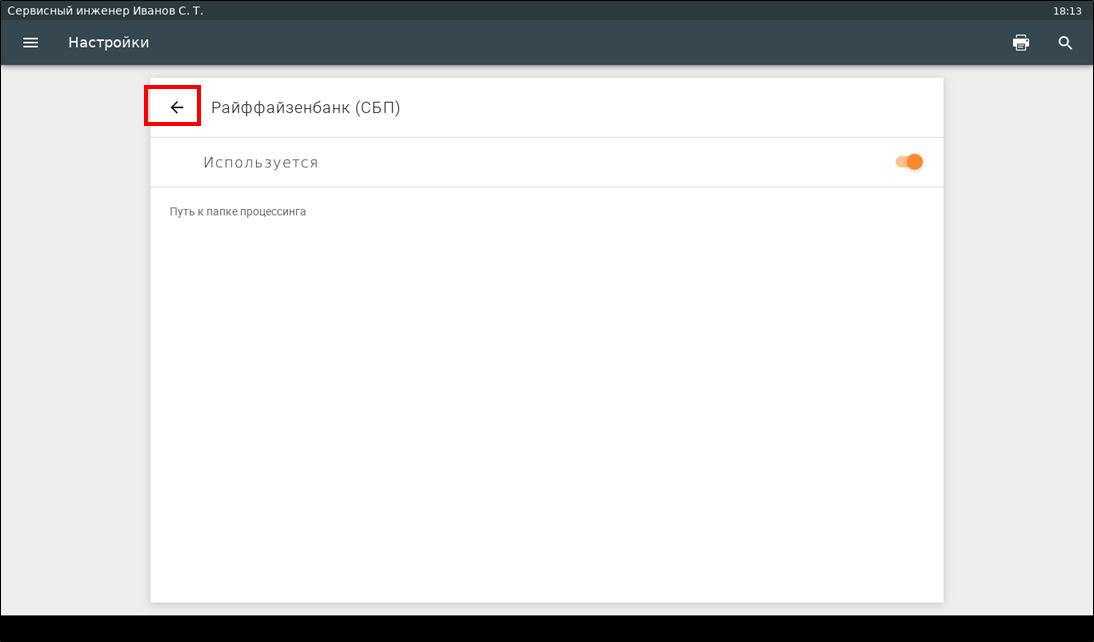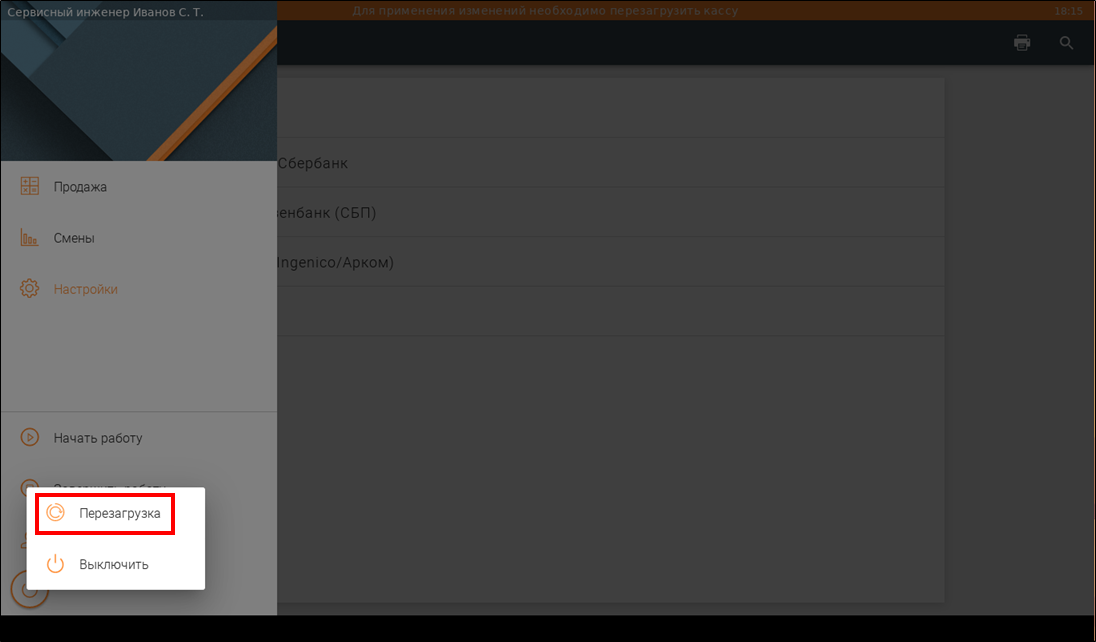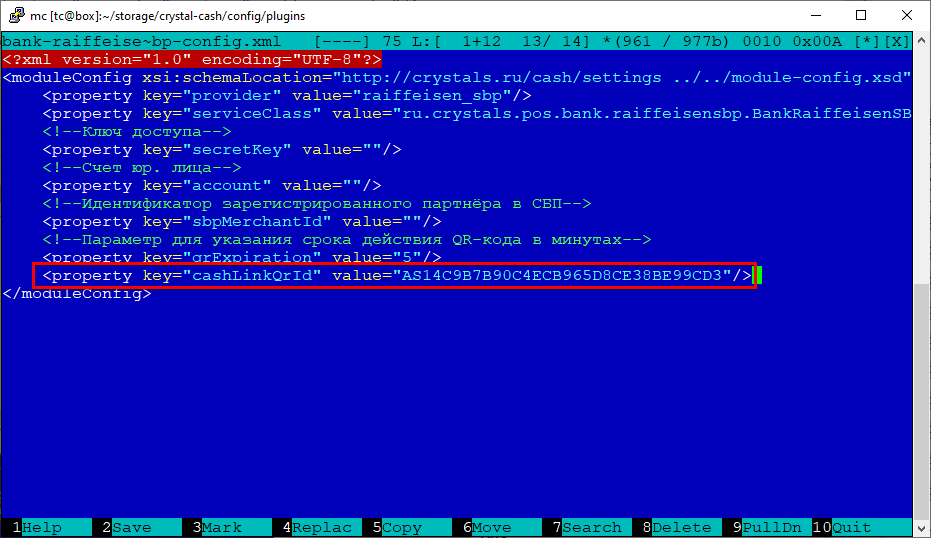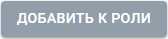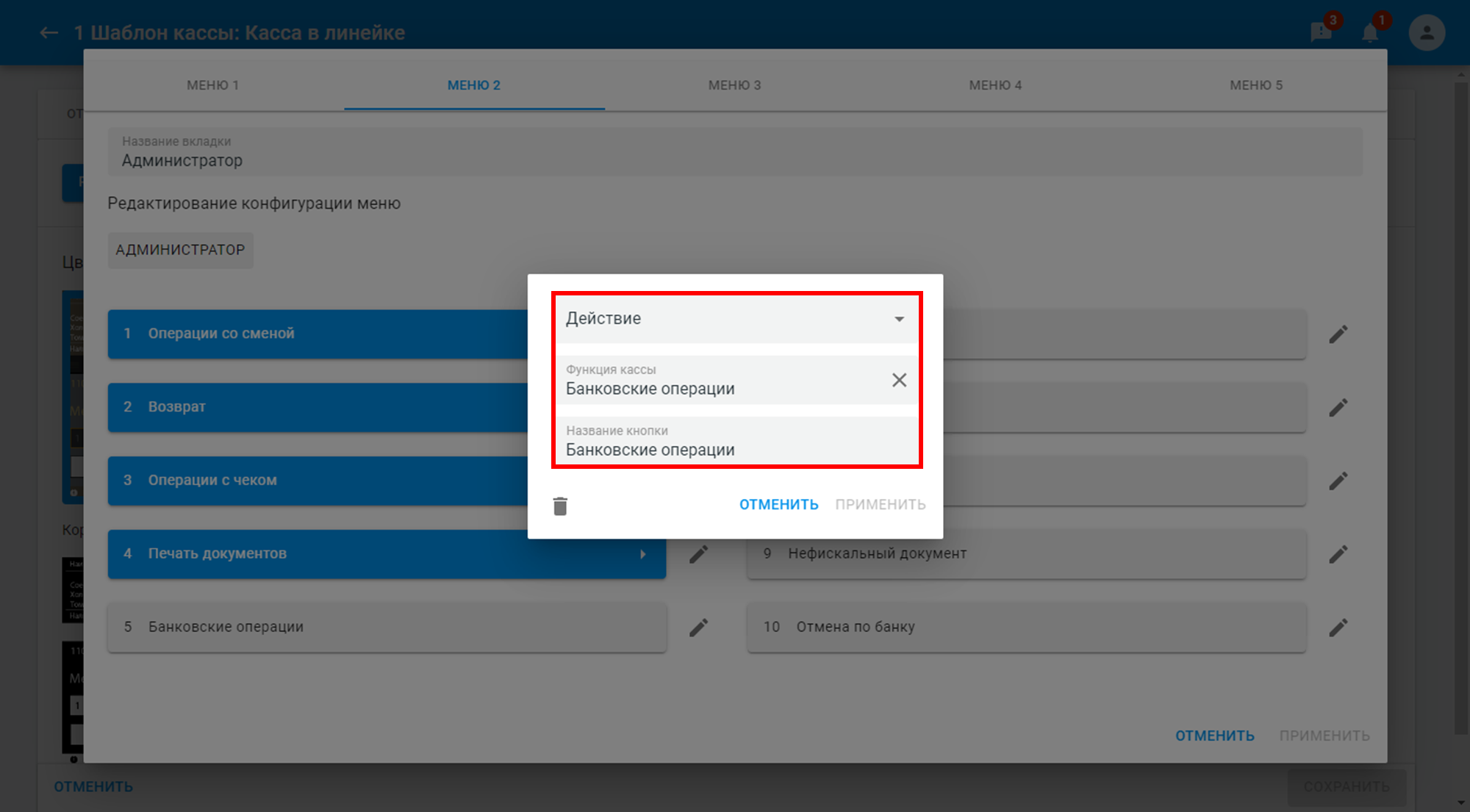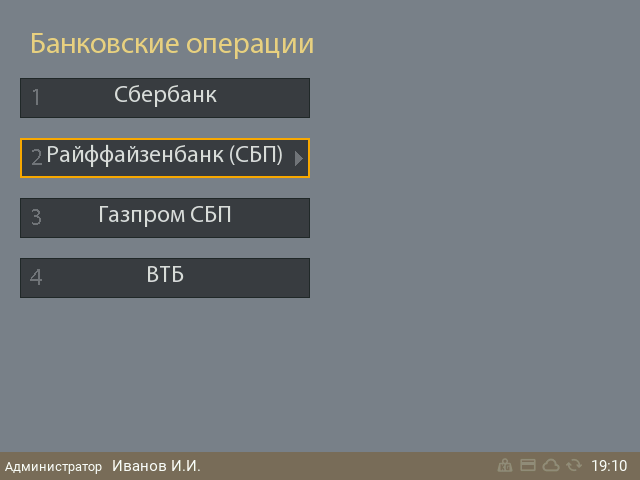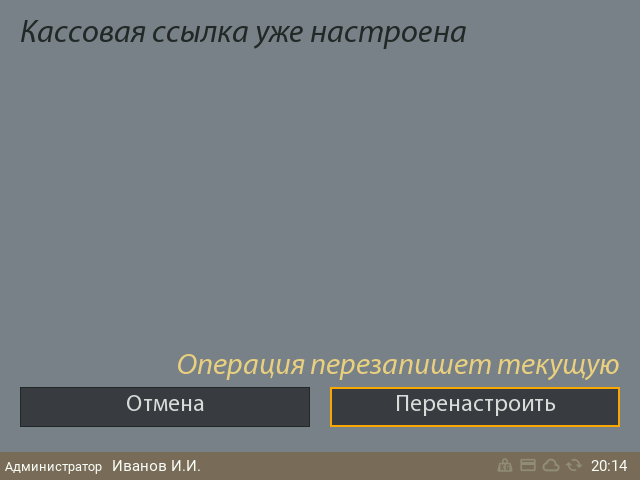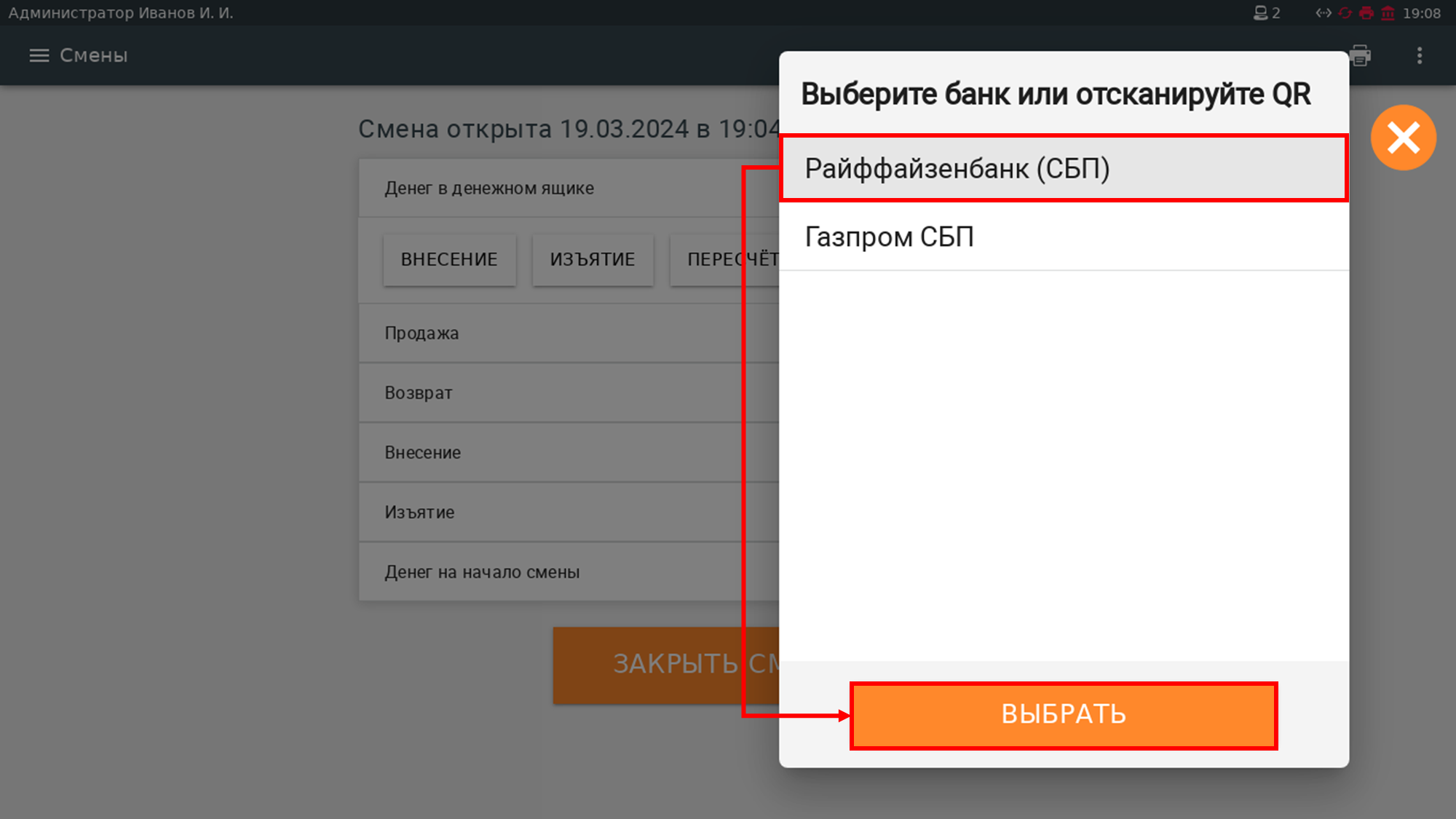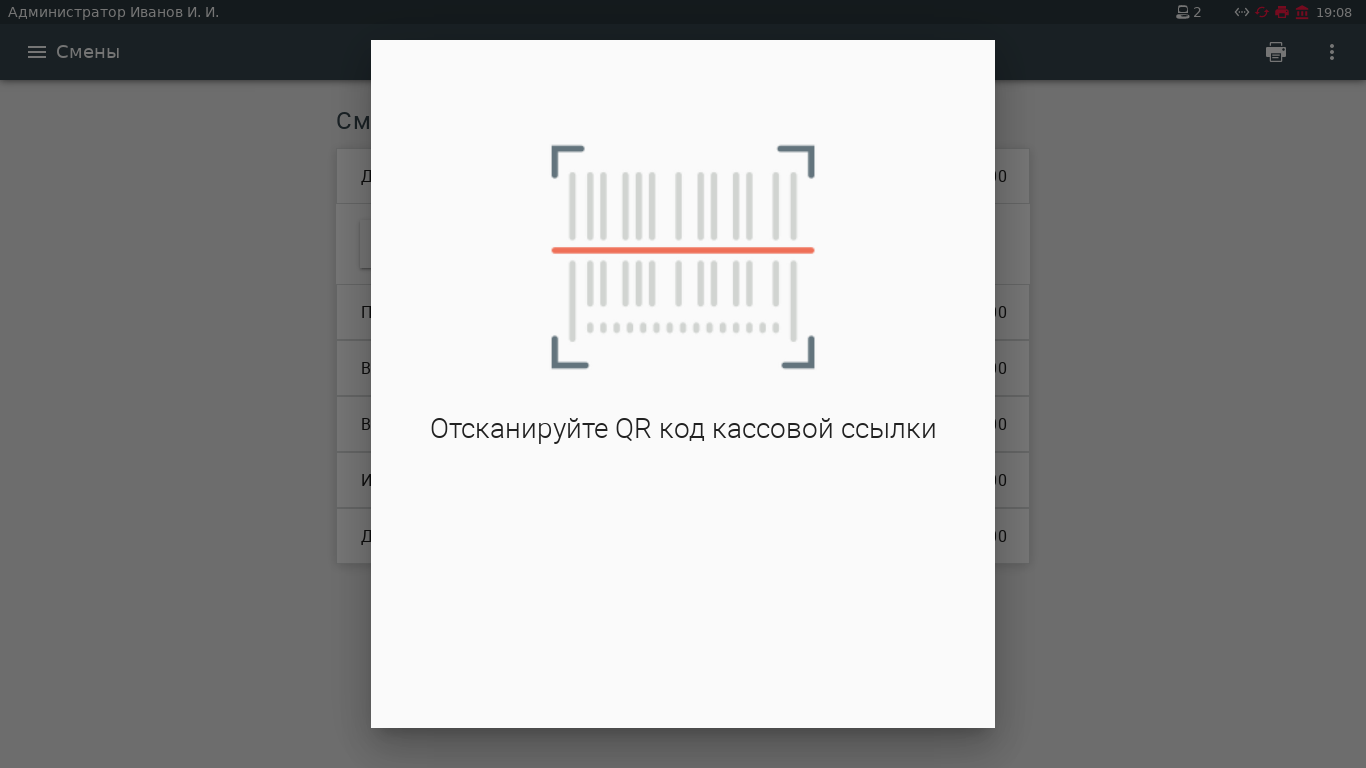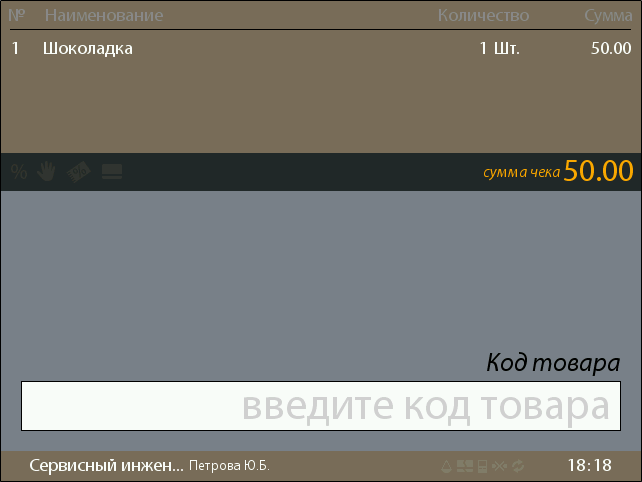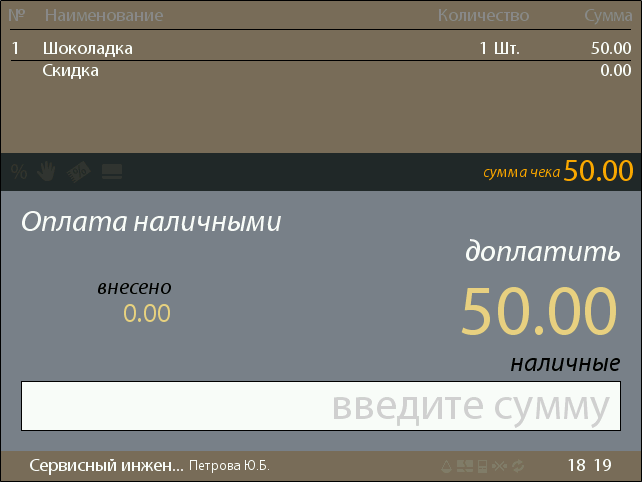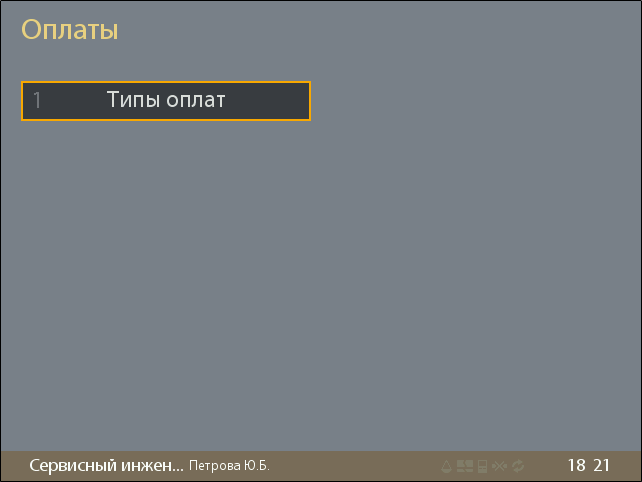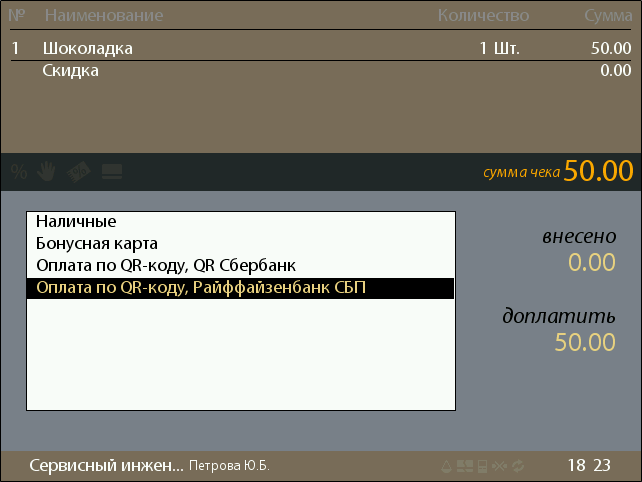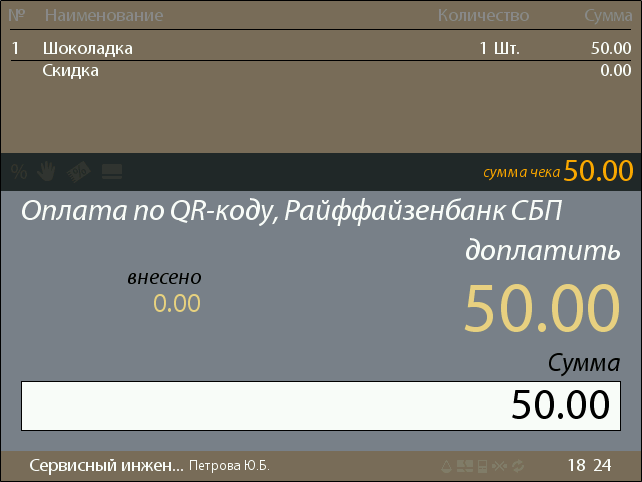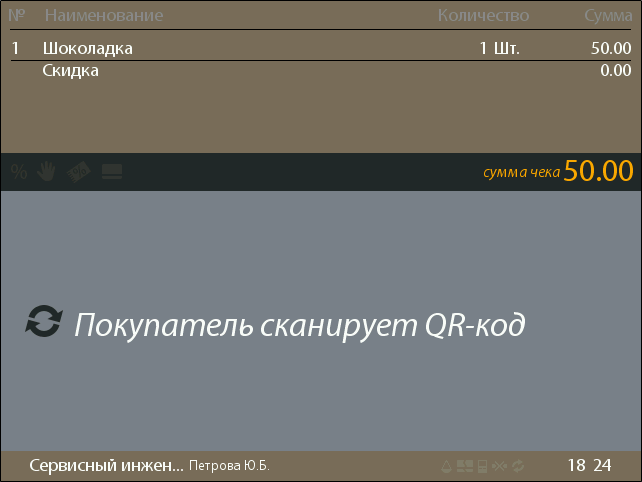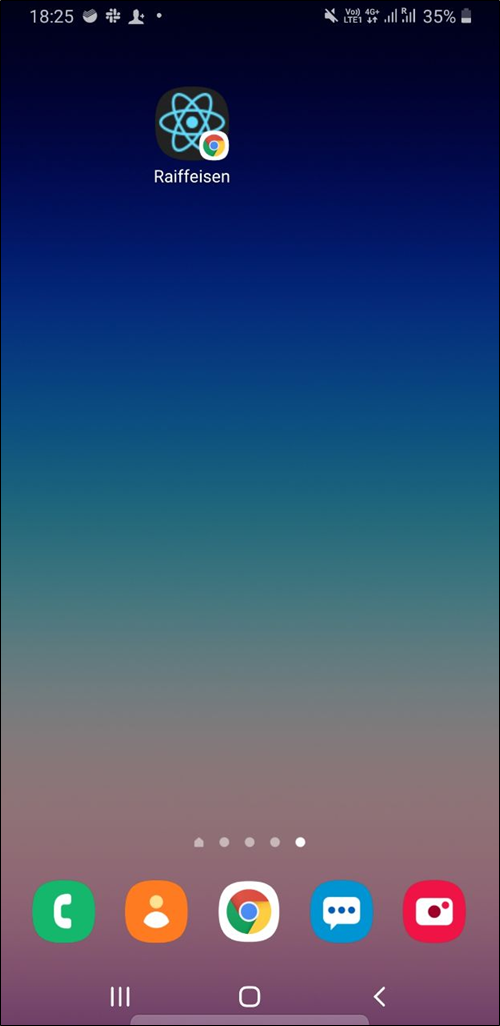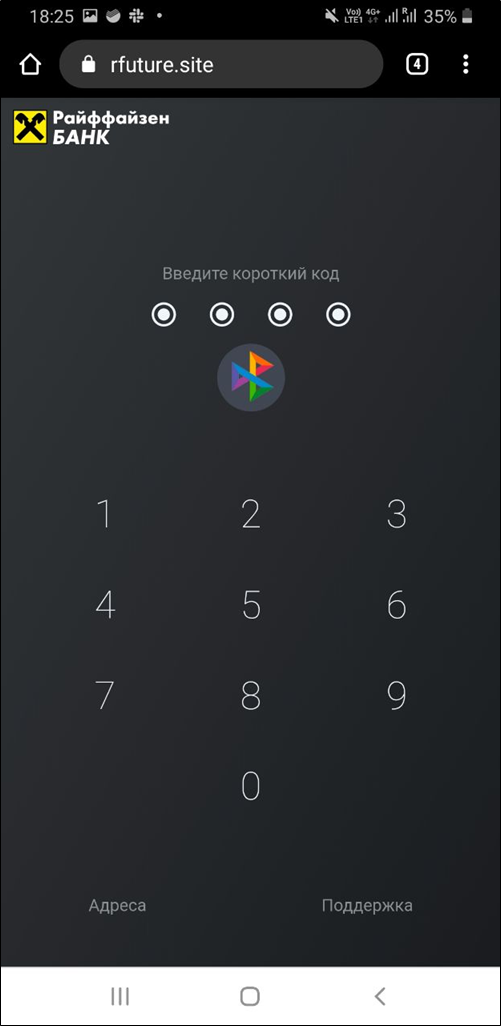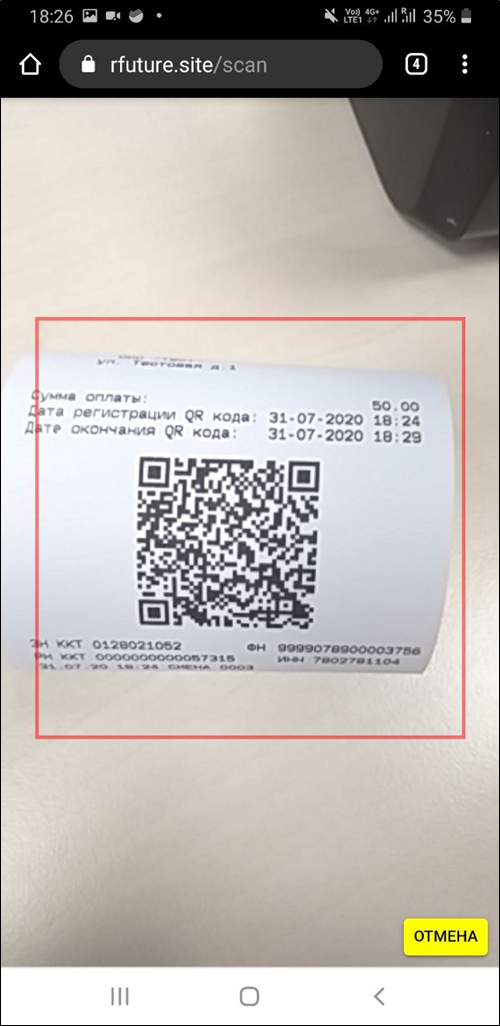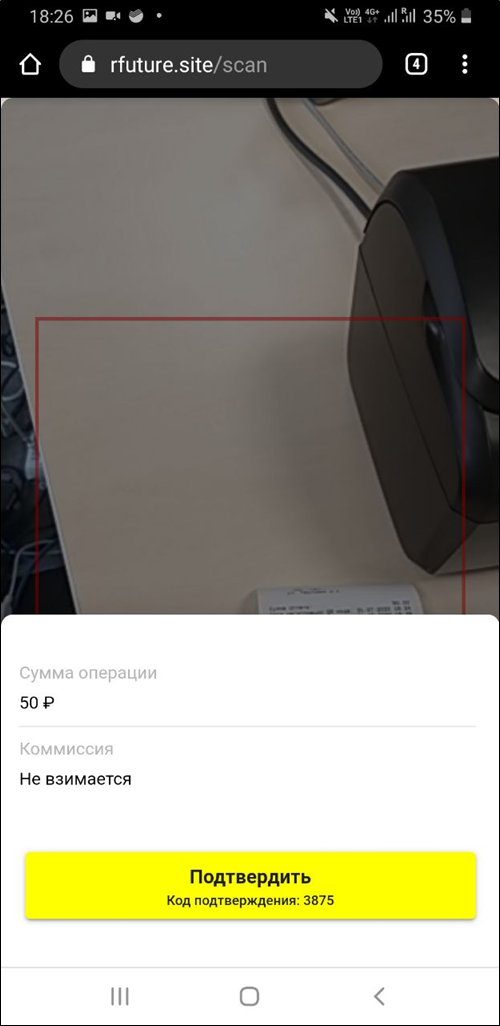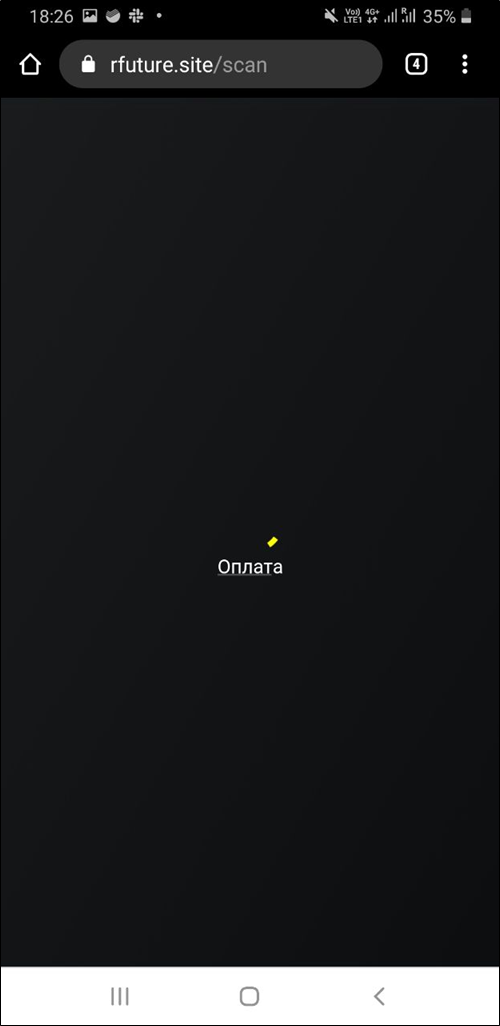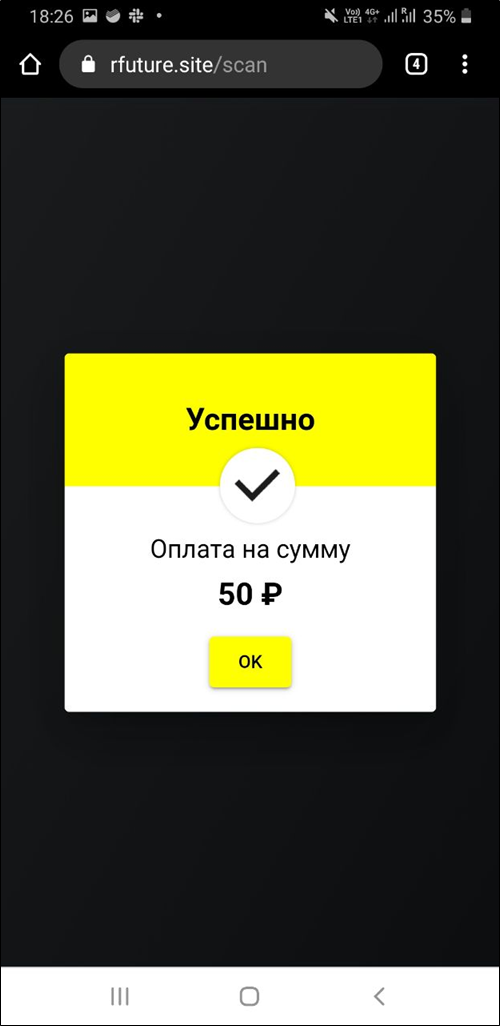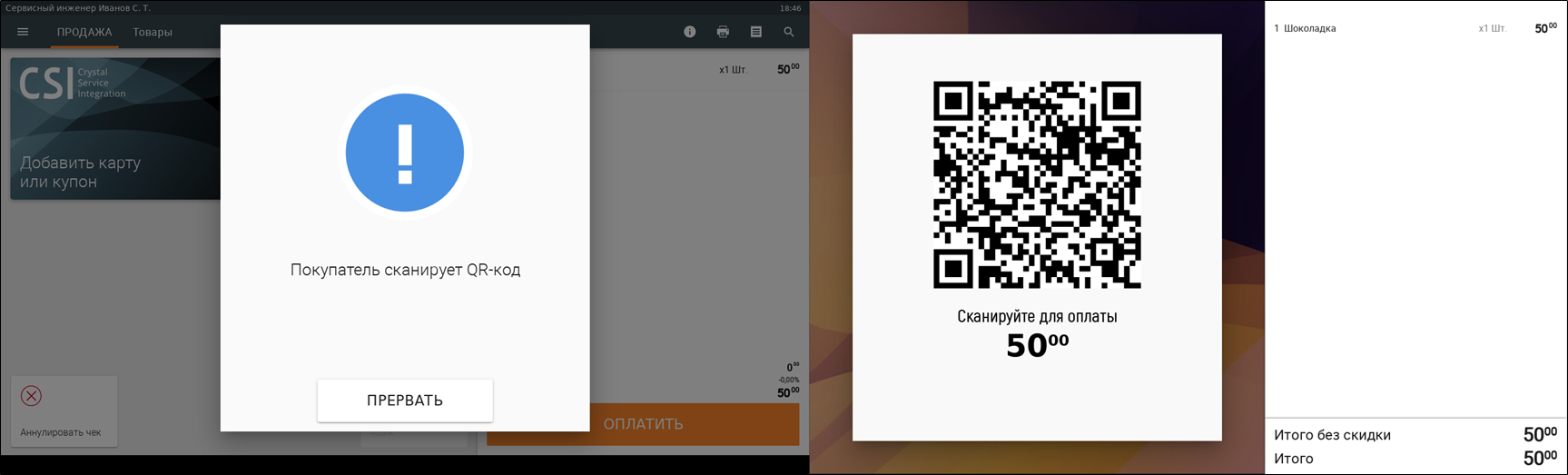| Устаревшая версия Jira | ||||||||
|---|---|---|---|---|---|---|---|---|
|
...
3. Наберите в строке поиска Райффайзен → кликните Сервисы оплаты по QR-коду → установите флажок Райффайзенбанк Райффайзенбанк (СБП) → кликните .
4. Кликните Райффайзенбанк (СБП).
...
7. Перейдите в Кассовый модуль → кликните Шаблоны касс → рядом с тем шаблоном касс, для которого требуется назначить оплату QR-кодом нажмите → выберите Редактировать.
8. Перейдите на вкладку ПРОЦЕСС ТОРГОВЛИ → установите в секции Типы оплат флажок Оплата по QR-коду → нажмите → нажмите .
9. Перейдите в раздел Кассовый модуль → кликните Банки → кликните .
10. Введите в поле Название наименование отображаемого банка на кассе с пометкой СБП → выберите из поля со списком процессинг Райффайзенбанк (СБП) → нажмите .
11. Банк добавится в список.
Назначение функциональных клавиш и пунктов меню клавиатурной кассы
...
Перейдите в раздел Кассовый модуль → кликните Кассовое оборудование → нажмите кнопку редактирования шаблона клавиатуры.
Назначьте тип оплаты Оплата по QR-коду и в наименовании банка выберите Райффайзенбанк СБП → нажмите Сохранить.
Кассовое меню
Перейдите в Кассовый модуль → кликните Шаблоны касс → рядом с тем шаблоном касс, для которого требуется назначить оплату QR-кодом нажмите → выберите Редактировать.
Перейдите на вкладку НАСТРОЙКА МЕНЮ → нажмите .
Назначьте тип оплаты Оплата по QR-коду → нажмите Применить.
Касса
Клавиатурная
Настройка конфигурационного файла для вывода QR-кода оплаты на LCD-дисплей покупателя
...
2. Перейдите в кассовой меню → выберите Конфигуратор.
3. Выберите Банки.
6. Выберите Райффайзенбанк СБП.
7. Нажмите Задействовать.
8. Нажмите ОТМЕНА → Перезагрузите кассовый модуль.
SetTouch
1. Нажмите Настройки.
2. Нажмите Банки.
3. Выберите Райффайзенбанк (СБП).
4. Включите использование процессинга.
5. Вернитесь на предыдущий экран.
6. Перезагрузите кассовый модуль.
Настройка оплаты с помощью статического QR-кода (QRVariable)
...
В версии 10.3.15.0 добавлена поддержка статического QR-кода, который распечатывается один раз, размещается на кассе и используется для оплаты.
1. В Midnight Commander нажмите F4 для редактирования файла /home/tc/storage/crystal-cash/config/plugins/bank-raiffeisen_sbp-config.xml
...
2. Введите значение параметра cashLinkQrId → сохраните файл клавишей F2. Данные предоставляются банком Райффайзен.
| Информация |
|---|
Статический Статический QR-код генерируется для каждой кассы. |
Регистрация статической кассовой ссылки из меню кассы
Устаревшая версия Jira server System Jira serverId bc8d3685-f9c0-329d-9054-b12aabbcb834 key SRTZ-2980
Устаревшая версия Jira server System Jira serverId bc8d3685-f9c0-329d-9054-b12aabbcb834 key CR-10410
Статус colour Blue title 10.4.0.0
Начиная с версии 10.4.0.0 доступна возможность настраивать и активировать наклейку с QR-ссылкой для СБП-оплаты сразу на кассе, чтобы упростить процесс регистрации QR-ссылок и снизить затраты на их ручную регистрацию в личном кабинете банка.
| Информация |
|---|
При переносе ссылки с одной кассы на другую на первой вручную удалите строчку из конфигурационного файла (во избежание ошибочной активации не с той кассы). Контроль отсутствия дублирования на кассе не осуществляется. |
Для роли кассового пользователя установите привилегию Меню сервисных банковских операций → кликните → кликните .
Для клавиатурной кассы задайте пункт меню Банковские операции. В шаблоне по умолчанию данный пункт находится в меню Администратор.
Клавиатурная касса
На клавиатурной кассе выберите пункт меню Банковские операции.
Выберите пункт меню Райффайзенбанк (СБП).
Выберите пункт Настр. кассовой ссылки.
В случае, если кассовая ссылка уже была настроена, касса предупреждает о том, что ссылка будет перезаписана. Нажмите Перенастроить.
Отсканируйте QR-код кассовой ссылки.
SetTouch
В боковом меню перейдите в раздел Смены.
Нажмите → выберите пункт меню Настройка кассовой ссылки.
Выберите Райффайзен (СБП) → нажмите .
Отсканируйте QR-код кассовой ссылки.
QR-дисплей Телеметрон
| Включить страницу | ||||
|---|---|---|---|---|
|
...
1. Кассир добавляет товар в чек.
2. Кассир нажимает РАСЧЕТ.
3. Переходит в меню Типы оплат.
4, Кассир выбирает тип оплаты Оплата по QR-коду, Райффайзенбанк СБП → нажимает ВВОД.
5. Кассир нажимает ВВОД.
6. Появляется сообщение с запросом о сканировании QR-кода.
7. Печатается чековый документ с QR-кодом для оплаты.
8. После печати чека на экране кассира появляется кнопка Прервать операцию, если покупатель не сможет отсканировать QR-код.
9. Покупатель запускает мобильное приложение Raiffeisen.
| Информация |
|---|
Демонстрируется тестовое мобильное приложение. |
10. Покупатель авторизуется в мобильном приложении.
11. Покупатель сканирует QR-код из чекового документа.
12. Покупатель подтверждает списание.
13. Приложение обрабатывает транзакцию оплаты.
14. Оплата успешно завершена.
15. Печатается чек о продаже по банковской карте без банковского слипа:
Оплата сканированием QR-кода клиентам с дисплея покупателя
...
Пример запроса сканирования QR-кода на кассе SetTouch:
Оплата с помощью статического QR-кода (QRVariable)
...
| Статус | ||||
|---|---|---|---|---|
|
При оплате через систему СБП Райффайзенбанк данные банковской транзакции печатаются на слипе в полном соответствии требованиям платежных систем и проведения возможных проверок при расхождениях.
Отдельный слип:
Слип в составе чека:
Экспорт данных по продажам в ERP
...